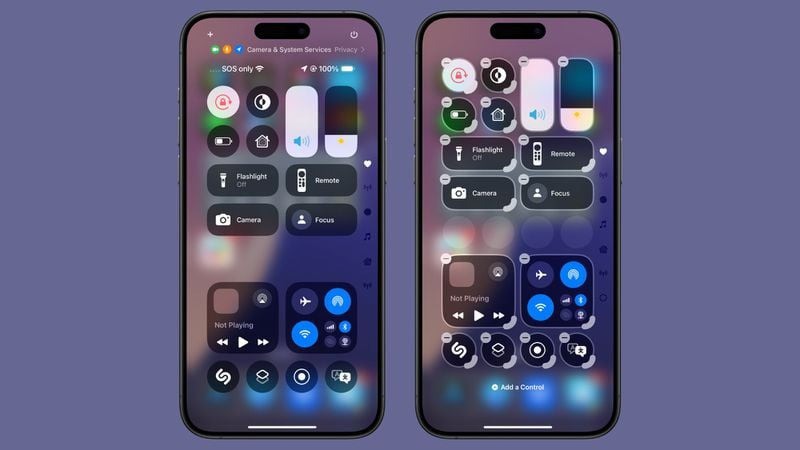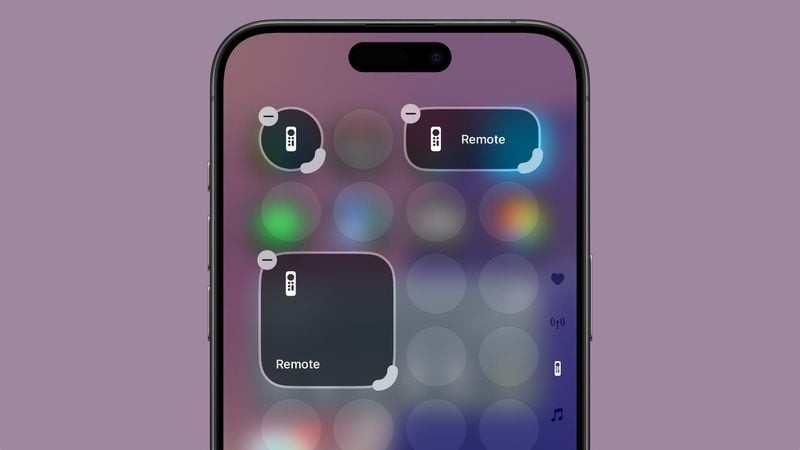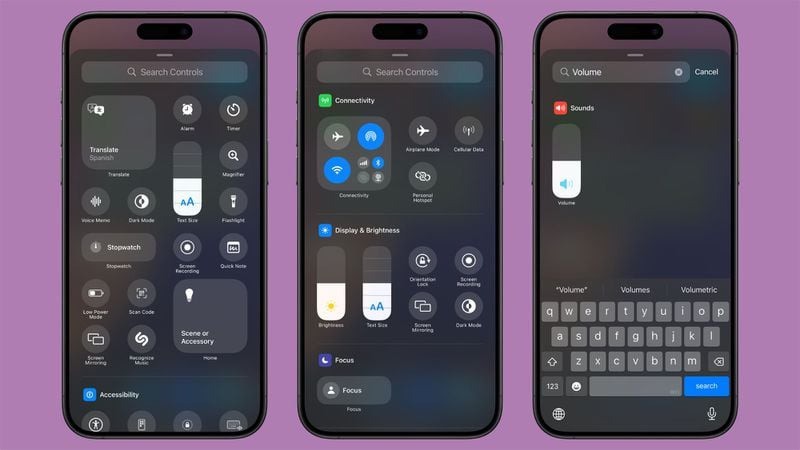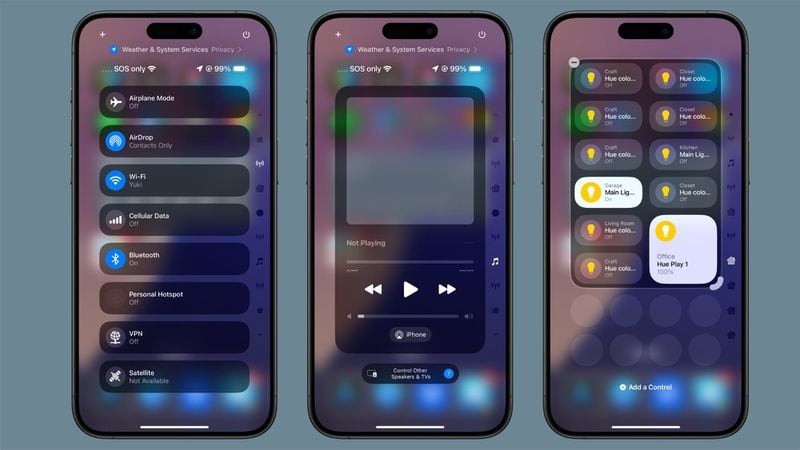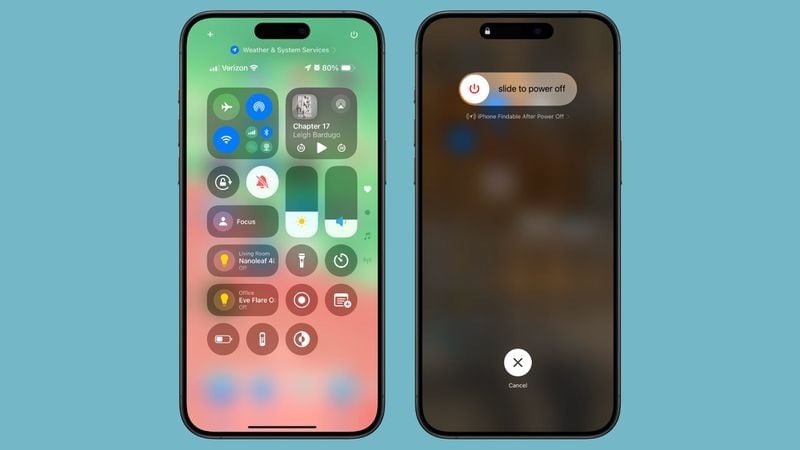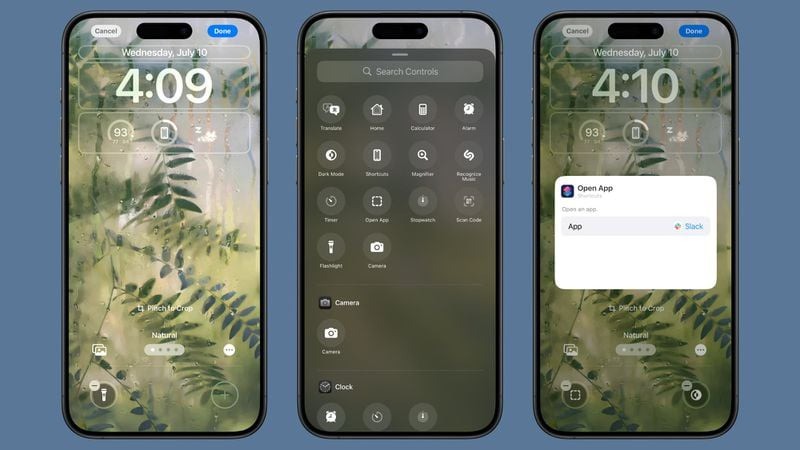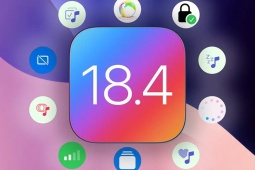6 tính năng đổi mới hoàn toàn Trung tâm điều khiển iPhone của iOS 18
Trung tâm điều khiển trên iOS 18 có nhiều cải tiến đáng kể, mang đến nhiều tính năng mới cho người dùng iPhone và iPad.
Trong iOS 18, Apple đã thiết kế lại giao diện Trung tâm điều khiển và đây là một trong những thay đổi lớn nhất đối với iPhone và iPad ngoài Apple Intelligence. Giao diện có thể tùy chỉnh nhiều hơn, có nhiều tùy chọn Trung tâm điều khiển hơn và có thể truy cập các tính năng điều khiển từ nhiều vị trí khác nhau.
1. Sắp xếp lại các tùy chọn
Với iOS 17, bạn có thể chọn một số điều khiển có sẵn trong Trung tâm điều khiển, nhưng trong iOS 18, các tùy chỉnh còn tiến xa hơn nhiều. Lần đầu tiên, bạn có thể sắp xếp lại các nút truy cập nhanh của Trung tâm điều khiển thành bố cục phù hợp nhất với nhu cầu của mình.
Apple đã thiết kế một lưới theo phong cách Màn hình chính cho Trung tâm điều khiển, với sự sắp xếp 8x4 các điểm tròn mở nơi có thể đặt các nút điều khiển khác nhau. Bạn có thể lấp đầy tất cả các điểm tròn trống hoặc chọn để lại khoảng trống giữa các cột và hàng.
Không có nút nào trong Trung tâm điều khiển là cố định và mọi nút bạn chọn sử dụng đều có thể được di chuyển, sao chép, xóa và sắp xếp lại khi cần.
2. Thay đổi kích thước và xóa các điều khiển
Các nút điều khiển của Trung tâm điều khiển có thể được thay đổi kích thước, do đó bạn có thể làm cho các nút được sử dụng nhiều nhất của mình lớn hơn và dễ nhấn hơn. Các nút điều khiển đơn như Chế độ tối , Đèn pin, Hẹn giờ, Chế độ tiết kiệm điện, Ghi âm giọng nói và Điều khiển từ xa có thể có kích thước lên đến bốn vòng tròn lưới.
Các tùy chọn bao gồm một vòng tròn lưới đơn, một vòng tròn lưới đôi nằm ngang, thêm tên điều khiển và một vòng tròn lưới bốn được sắp xếp theo hình vuông. Phần lớn các điều khiển bị giới hạn ở các kích thước này.
Một số mô-đun như âm lượng và độ sáng chỉ có thể có kích thước là hai vòng tròn nằm ngang, Apple không cung cấp tùy chọn để tùy ý sửa đổi hình dạng hoặc kích thước. Các điều khiển kết nối tổng hợp có thể chiếm bốn điểm của lưới theo hình vuông hoặc toàn bộ mà không có tùy chọn nào ở giữa.
Các điều khiển như tính năng cho ứng dụng nhà thông minh có nhiều tùy chọn về kích thước hơn và có thể dài bốn ô lưới hoặc tám ô lưới, mười sáu ô lưới hoặc tối đa là 24 ô lưới. Nút điều khiển phát nhạc có một bộ tùy chọn tương tự, nhưng có thể chiếm toàn bộ phần lưới cho sẵn.
3. Bộ sưu tập điều khiển
Các điều khiển của Trung tâm điều khiển hiện được sắp xếp thành một thư viện có thể truy cập từ giao diện chính. Để đến thư viện Trung tâm điều khiển, hãy nhấn và giữ trên màn hình hoặc sử dụng nút "+" để vào chế độ chỉnh sửa, sau đó chạm vào "Thêm điều khiển".
Phần chính của thư viện có một số điều khiển được đề xuất và khi cuộn xuống, bạn sẽ thấy các tùy chọn được sắp xếp thành các danh mục như Trợ năng, Chụp, Đồng hồ, Kết nối, Màn hình và Độ sáng, Lấy nét, Trợ năng thính giác...
Có một giao diện tìm kiếm ngay ở đầu thư viện Trung tâm điều khiển, vì vậy nếu bạn đang tìm kiếm một chức năng cụ thể, bạn có thể chỉ cần tìm kiếm thay vì phải vuốt xuống để tìm thủ công.
4. Đa màn hình
Trung tâm điều khiển luôn chỉ là một màn hình duy nhất, nhưng điều đó đang thay đổi trong iOS 18. Bạn có thể thiết lập nhiều màn hình cho các nút điều khiển của mình, nghĩa là bạn có thể có các trang chuyên dụng cho những mục như nút điều khiển kết nối, thiết bị HomeKit và tùy chọn Trợ năng.
Theo mặc định, có nhiều trang khi cài đặt iOS 18 và bạn có thể tùy chỉnh chúng theo ý thích cũng như thêm và xóa các trang. Trung tâm điều khiển hỗ trợ tối đa 15 màn hình riêng biệt.
Điều hướng qua các trang được thực hiện bằng cách vuốt lên và xuống qua Trung tâm điều khiển, chạm vào các biểu tượng nhỏ ở bên phải màn hình hoặc giữ ngón tay trên các biểu tượng và vuốt qua chúng.
Khi bạn thêm các điều khiển vào các trang khác nhau, Trung tâm điều khiển sẽ tự động gán một biểu tượng dựa trên những gì có trên trang. Bạn không thể tùy chỉnh các biểu tượng tại thời điểm này.
Nếu bạn thêm nhiều điều khiển hơn số lượng không gian có sẵn hoặc thay đổi kích thước của một mục nào đó lớn hơn mức có thể chứa, Trung tâm điều khiển sẽ tự động thêm một trang khác và di chuyển điều khiển đến trang đó.
Có một số hạn chế đối với những gì có thể có trên một trang duy nhất. Trung tâm điều khiển sẽ không cho phép bạn thêm một biểu tượng có kích thước duy nhất vào một trang rồi tạo một trang khác. Tùy chọn tạo trang mới sẽ không hiển thị khi trang hiện tại vẫn còn đủ không gian để chứa các biểu tượng. Nó cung cấp tùy chọn khi một trang đã đầy khoảng một nửa, cung cấp đủ không gian để có khoảng cách giữa các biểu tượng.
5. Nút nguồn
Ở góc trên bên phải của Trung tâm điều khiển, Apple đã thêm Nút nguồn giúp bạn tắt iPhone dễ dàng hơn. Để tránh vô tình kích hoạt, việc sử dụng nút nguồn yêu cầu phải nhấn và giữ.
Khi nhấn và giữ nút nguồn sẽ hiển thị giao diện tắt máy, tại đó bạn cần vuốt để tắt thiết bị và khóa iPhone của bạn để cần sử dụng Face ID hoặc Touch ID để mở khóa lại.
6. Điều khiển màn hình khóa
iOS 18 đưa Trung tâm điều khiển vào Màn hình khóa, cho phép bạn hoán đổi các biểu tượng Đèn pin và Máy ảnh mặc định bằng các nút truy cập nhanh mới. Ngoài ra còn có tùy chọn xóa hoàn toàn các điều khiển trên Màn hình khóa.
Nhiều tùy chọn của Trung tâm điều khiển có thể được đặt trên Màn hình khóa, bao gồm cả các tùy chọn từ ứng dụng của bên thứ ba.
Bạn có thể kích hoạt mọi thứ từ Dark Mode đến Airplane Mode hoặc mở các ứng dụng như Notes hoặc Home. Có tùy chọn để đặt bất kỳ Phím tắt nào vào Màn hình khóa hoặc thêm điều khiển để mở bất kỳ ứng dụng nào bạn có trên thiết bị của mình.
Với tùy chọn này nói riêng, bạn có rất nhiều tùy chọn tùy chỉnh. Ví dụ, bạn có thể thiết lập ứng dụng camera của bên thứ ba thay vì ứng dụng Camera chính.
Có một số nút điều khiển trong Trung tâm điều khiển không khả dụng ở màn hình khóa, chẳng hạn như điều chỉnh âm lượng và độ sáng, chế độ Tiết kiệm điện, Bluetooth và Wi-Fi, Lấy nét và Ghi màn hình.
Đối với một số hành động, chẳng hạn như mở ứng dụng hoặc kích hoạt Phím tắt, cần phải xác thực Face ID hoặc Touch ID vì mục đích bảo mật cá nhân.
iOS 18 mang nhiều thay đổi tới màn hình chính cho phép bạn tùy chỉnh và cá nhân hóa điện thoại của mình nhiều hơn.
Nguồn: [Link nguồn]